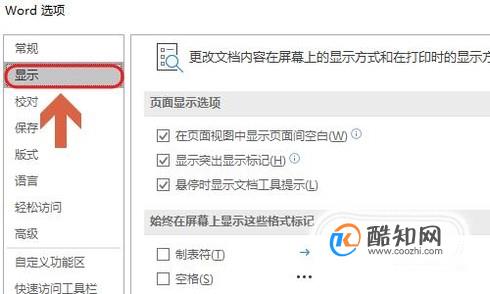我们总是会在word文档中看到很多小箭头,虽然这些箭头不会被打印出来,但是文档看起来不够整洁,那么如何批量将这些箭头去掉呢?

首先大家最常见的小箭头分为两种,一种是手动换行符,也就是向下的那种箭头,而另外一种则是段落标记,形状类似于回车符,下图就是两者的对比图;

两者去除的方法不太一样,小编先来介绍手动换行符去除的方法,点击Word左上角的“开始”,然后在对应的右侧选项里找到“替换”;


这样就切换出了查找和替换对话框了,然后点击对话框左下角的“特殊格式”这一项,如图二所示...
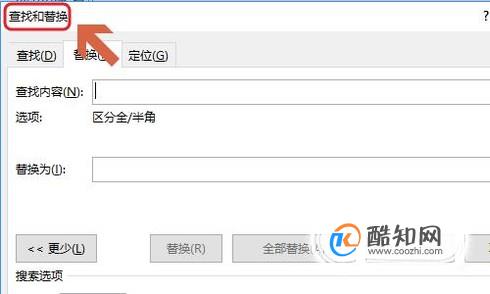

点击特殊格式会弹出一个窗口,我们选择窗口中的“手动换行符”,这是查找内容就会自动输入“^l”符号;
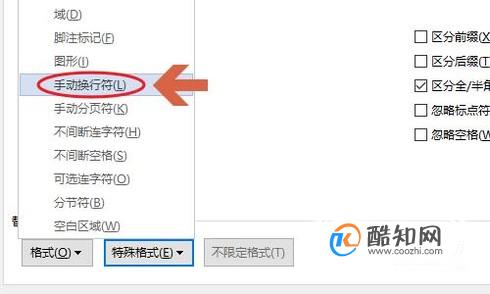

替换为选框则不需要输入任何内容,直接点击“全部替换”,这样文档中的所有向下的箭头就消失不见了,效果如图三...
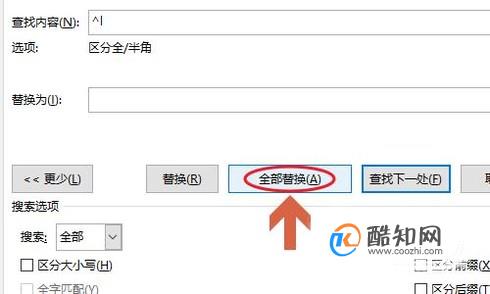
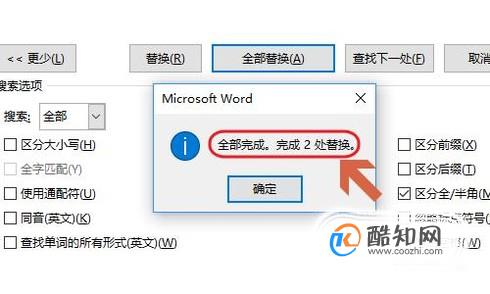

如果想要批量去掉段落标记,同样在以上的查找和替换对话框,只不过这次在特殊格式中勾选“段落标记”这一项,如下图所示;
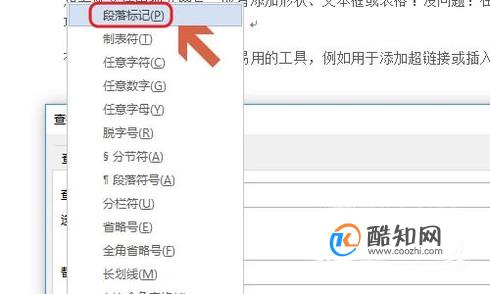
然后查找内容会变为“^p”,依旧点击全部替换,文档中的所有弯曲的段落小箭头就都没有了,
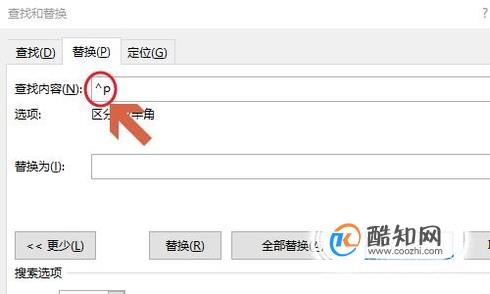
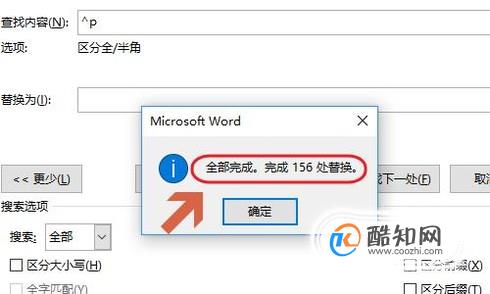
另外去除段落标记还有另外一种办法,那就是依次点击“文件”-“选项”,然后在弹出的word选项对话框点击左侧的“显示”,在对应的右侧页面里将段落标记取消勾选即可;